Сообщается, что некоторые пользователи ПК, использующие материнские платы MSI, не могут загрузить свой компьютер. код ошибки 99 отображается в правом нижнем углу экрана и не исчезает, несмотря на изменения оборудования, которые пытается внести пользователь.
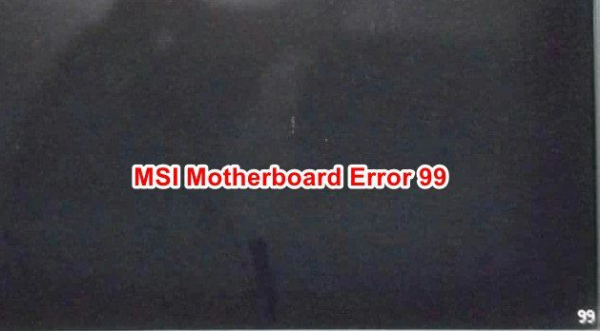
После исследования этой конкретной проблемы выяснилось, что существует несколько различных сценариев, которые могут вызвать этот конкретный код ошибки. Вот краткий список потенциальных виновников:
- Повреждено Ядро Temp Data . Как оказалось, вы можете ожидать увидеть это сообщение об ошибке, если ваше низкоуровневое программное обеспечение содержит поврежденные временные данные, которые сохраняются между загрузками с помощью батареи CMOS. Если этот сценарий применим, вы сможете решить проблему, временно удалив батарею CMOS на время, достаточное для того, чтобы система могла «забыть» временные данные.
- BIOS/ Несогласованность UEFI . По словам некоторых затронутых пользователей, эта проблема также может возникать, когда ранее применявшаяся настройка (обычно связанная с напряжением) делает систему настолько нестабильной, что она больше не может загружаться. В этом случае самое быстрое решение – вернуть настройки BIOS/UEFI к значениям по умолчанию.
- Недостаточно блока питания – если вы используете низкоуровневый блок питания. end PSU, вполне возможно, что причина, по которой вы видите код ошибки 99, заключается в том, что ваша система не может обеспечить достаточную мощность для каждого подключенного компонента и периферийного устройства. В этом случае вы можете решить проблему, отключив второстепенные периферийные устройства или установив более мощный блок питания.
- Проблема ввода-вывода с портами USB . – Если вы используете более старую модель MSI, в которой все еще есть порты PS/2 для клавиатуры и мыши, скорее всего, вы имеете дело с довольно частым сбоем, который возникает при использовании периферийных устройств на основе USB. Если этот сценарий применим, одно быстрое решение – подключить устаревшие периферийные устройства и удалить их эквиваленты USB, чтобы избежать ошибки материнской платы 99.
- Проблема с оборудованием – при определенных условиях обстоятельства, вы также можете ожидать увидеть его ошибку в тех случаях, когда короткое замыкание или другие типы повреждений вашей материнской платы вызывают этот тип критического сбоя. В этом случае единственное, что вы можете сделать, – это отправить материнскую плату в ремонт или попытаться получить замену, если у вас все еще действует гарантия.
Метод 1: Очистка батареи CMOS
Оказывается, одной из наиболее частых причин, по которой вы можете ожидать появления 99 кода ошибки на материнских платах MSI, является несоответствие настройки UEFI или BIOS. В большинстве случаев эта проблема возникает из-за временных данных, которые сохраняются между запусками с помощью батареи CMOS (комплементарный металлооксидный полупроводник)..
Если этот сценарий применим, вы сможете решить проблему, открыв корпус ПК и временно извлекая батарею CMOS, чтобы очистить любую информацию, которая сохраняется между загрузками компьютера. .
Если вы не знаете, как очистить батарею CMOS, следуйте инструкциям ниже для получения пошагового руководства по выполнению этого:
Примечание . Приведенные ниже инструкции применимы только для настольных ПК. Если вы столкнулись с этой проблемой с ноутбуком MSI, удаление батареи CMOS намного сложнее и потребует от вас разобрать все, прежде чем вы сможете добраться до нее.
- Выключите компьютер и отсоедините его от источника питания.
Примечание . Выключить компьютер обычным способом недостаточно – вам также потребуется отсоединить кабель питания. . - Затем снимите боковую крышку компьютера и наденьте статический браслет, если он у вас есть наготове.
Примечание . : Статический браслет заземлит вас на корпус вашего компьютера, что необходимо, если вы хотите исключить риск короткого замыкания, которое может повредить внутренние компоненты вашего компьютера. Браслет заземлит вас на корпус компьютера, который выровняет электрическую энергию, распространяемую по всему компьютеру. - После того, как вы используете надлежащее оборудование и вам удастся открыть корпус компьютера , взгляните на свою материнскую плату MSI и найдите батарею CMOS. Увидев его, удалите его из гнезда ногтем или непроводящим предметом.

- После успешного извлечения батареи CMOS подождите не менее 10 секунд, чтобы материнская плата «забыла» информацию, которую батарея CMOS ранее помогала ей сохранить.
- По истечении указанного периода времени. , вставьте батарею CMOS обратно в соответствующий слот и верните боковую крышку ПК на место перед повторным включением питания и обычной загрузкой компьютера.
- Запустите компьютер и посмотрите, позволяет ли этот метод вам преодолеть код ошибки 99, выданный материнской платой MSI.
Если проблема не исчезла, перейдите к следующему потенциальному исправлению ниже.
Метод 2: Сброс BIOS/UEFI до значений по умолчанию (если применимо)
Если эта проблема периодически возникает (иногда она позволяет вам пропустить начальный экран), вы можете решить эту проблему, сбросив ваш BIOS ( Базовая система ввода/вывода) или UEFI (Unified Extensible Firmware Interface) .
Если эта проблема вызвана сбоями BIOS или UEFI или настройки, которая делает систему нестабильной, вы сможете решить проблему, сбросив в меню BIOS/UEFI значения по умолчанию. Эффективность этого потенциального исправления была подтверждена многими затронутыми пользователями..
Однако имейте в виду, что в зависимости от типа низкоуровневого программного обеспечения, которое вы используете, инструкции по их сбросу будут разными.
Из-за мы собрали 2 разных подруководства, которые проведут вас через этот процесс независимо от того, используете ли вы BIOS или UEFI:
А. Сброс настроек BIOS до значений по умолчанию
- Включите компьютер и несколько раз нажмите кнопку загрузки (кнопка настройки) сразу после того, как увидите первый стартовый экран. Если вы не знаете, какой ключ является вашим загрузочным, он обычно должен отображаться в нижней части экрана.
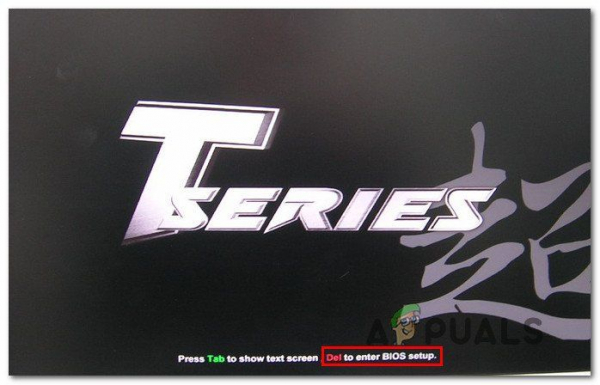
Примечание : если экран настройки не отображается на экране, поищите в Интернете ключ загрузки, соответствующий вашей модели материнской платы. В большинстве случаев настройка (ключ загрузки) – это либо Del (компьютеры Dell) , Esc , либо один из Клавиши F (F1, F2, F4, F8, F12) .
- Когда вы, наконец, окажетесь в настройках BIOS найдите меню с названием Настройки по умолчанию ( Сброс по умолчанию, Настройка по умолчанию или Заводские настройки По умолчанию ). Затем используйте параметр Загрузить настройки по умолчанию , чтобы вернуть свои настройки к значениям по умолчанию.
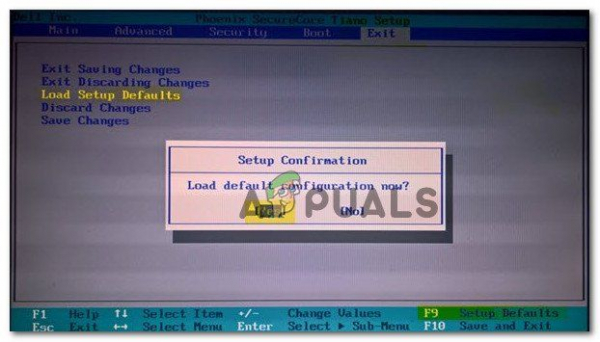
- Сохраните изменения, которые вы только что сделали перед выходом из настроек BIOS, и дождитесь завершения следующего запуска.
B. Сброс настроек UEFI на значения по умолчанию
- Если вы не можете выйти за пределы начального экрана, принудительно выполните 3 последовательные последовательности запуска (выключите компьютер во время загрузки) по порядку , чтобы принудительно открыть его в меню Recovery .
- Как только ваш компьютер загрузится в меню Recovery , перейдите в Устранение неполадок> Дополнительно , затем нажмите Настройки прошивки UEFI.
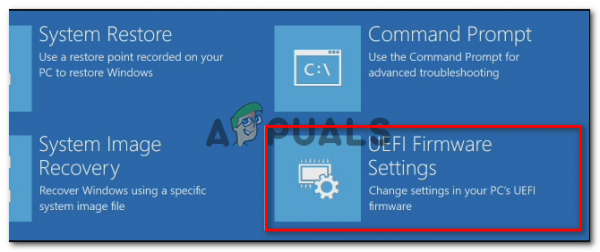
- Наконец, нажмите кнопку Перезагрузить и подтвердите свой выбор. После этого ваш компьютер перезагрузится прямо в меню UEFI.
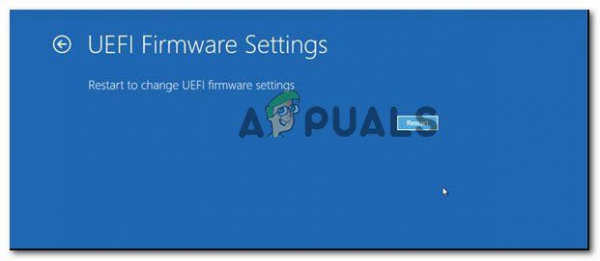
- Затем ваш компьютер будет загрузитесь прямо в настройках UFI. Когда вы наконец окажетесь внутри, найдите меню Восстановить и выберите Восстановить по умолчанию. Имейте в виду, что расположение и название этого параметра по умолчанию будут зависеть от вашего типа UEFI и производителя материнской платы.
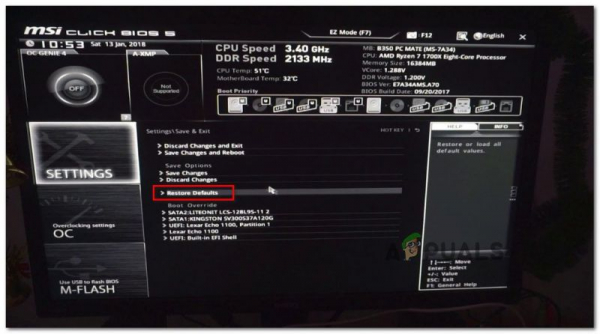
- В запросе подтверждения подтвердите сброс настроек UEFI и посмотрите, произойдет ли следующий запуск без того же кода ошибки 99..
Если вы уже пытались сбросить настройки BIOS или UEFI, но по-прежнему видите тот же код ошибки материнской платы MSI, перейдите к следующему способу ниже.
Метод 3: Удаление периферийных устройств (если применимо)
Код ошибки 99 на материнских платах MSI часто связан с ошибкой, связанной с отказом USB-устройств, подключенных через порты передней панели (беспроводные клавиатуры, аппаратные диски, принтеры, концентраторы USB и т. д.)
И, как оказалось, некоторым затронутым пользователям, которые также боролись с этой проблемой, удалось решить проблему после отключения некоторых ненужных периферийных устройств. Некоторые затронутые пользователи подтвердили, что проблема исчезла после того, как они отключили внешний жесткий диск/твердотельный накопитель, в то время как другим удалось избежать кода ошибки 99, отключив гарнитуру с питанием от USB.
Тот факт, что эти обходные пути были эффективными, что, по-видимому, предполагает, что вы также можете иметь дело с проблемой ввода-вывода (ввода/вывода) или это может быть классический случай недостаточного блока питания (блока источника питания), который не может обеспечить достаточное количество энергии для каждого компонента, который в данный момент подключен к вашему ПК.

Если вы этого не сделаете хотите обновить свой блок питания до нового блока большей емкости, наш единственный вариант – отключить все второстепенные устройства, которые в настоящее время используют энергию, поставляемую вашим блоком питания.
Если вы уже пытались удалить все несущественные устройства. -существенное устройство, подключенное к вашему ПК, и вы все еще сталкиваетесь с той же ошибкой 99, перейдите к следующему методу.
Метод 4: Подключение мыши и/или клавиатуры через порты PS/2
Имейте в виду, что если вы используете старую материнскую плату MSI, на которой все еще есть слоты PS/2, вы можете столкнуться с проблемой ввода-вывода, вызванной периферийными устройствами, подключенными через USB. Как ни странно, некоторым затронутым пользователям удалось решить проблему, отключив USB и клавиатуру и подключив старые периферийные устройства через устаревший порт PS/2.

Это может показаться странным исправлением, но есть много отчетов пользователей, подтверждающих, что этот метод успешно позволил им пройти код ошибки 99, вызванный материнскими платами MSI.
Итак, если на вашей материнской плате есть слоты PS/2 и у вас все еще есть устаревшие периферийные устройства для подключения их к слотам, сделайте это и посмотрите, сможете ли вы полностью избежать кода ошибки 99.
С другой стороны, если этот сценарий неприменим, перейдите к последнему потенциальному исправлению ниже.
Метод 5: Отправьте его на замену (если применимо)
Если ни один из вышеперечисленных методов не помог вам, вам следует подумать о том, что вы можете иметь дело с коротким замыканием, которое в конечном итоге испортило ваши внутренние компоненты.
Несколько пользователей, которые обнаружили себя в аналогичном ситуации удалось решить проблему, отправив свою материнскую плату (или весь компьютер) на замену, если они все еще находятся на гарантии.
Если срок гарантии истек, а у вас другая материнская плата, совместимая с вашим процессором, графическим процессором и оперативной памятью, вы можете переместить их на другую материнскую плату и посмотреть, загрузится ли ваш компьютер без проблем.